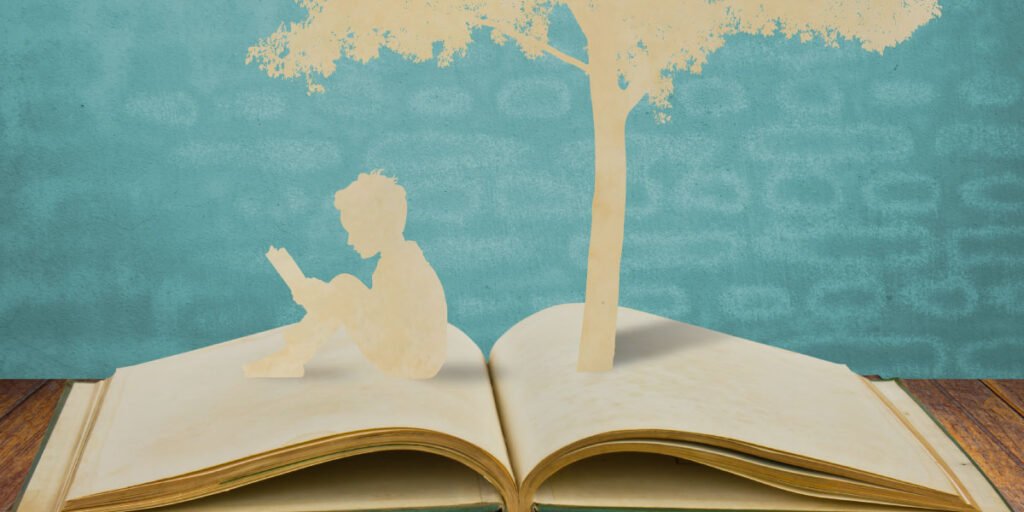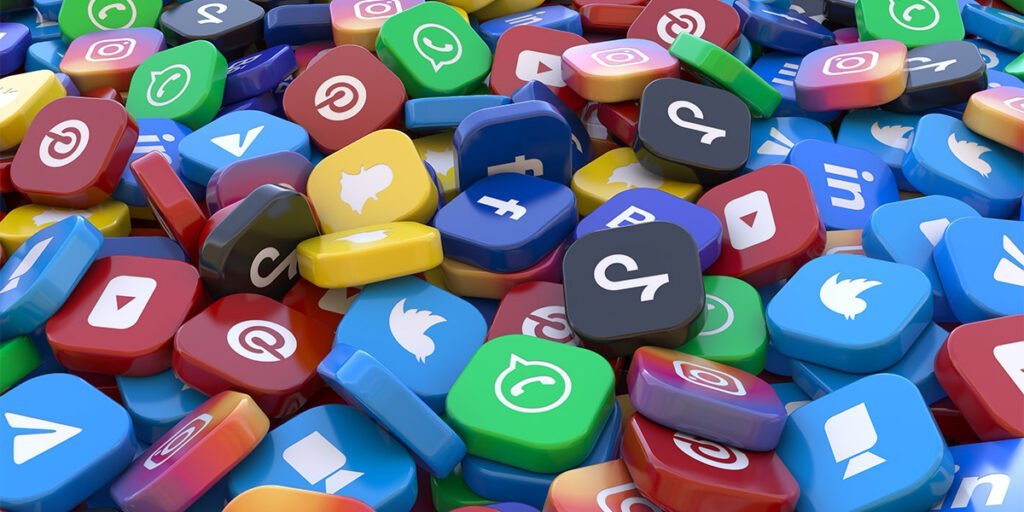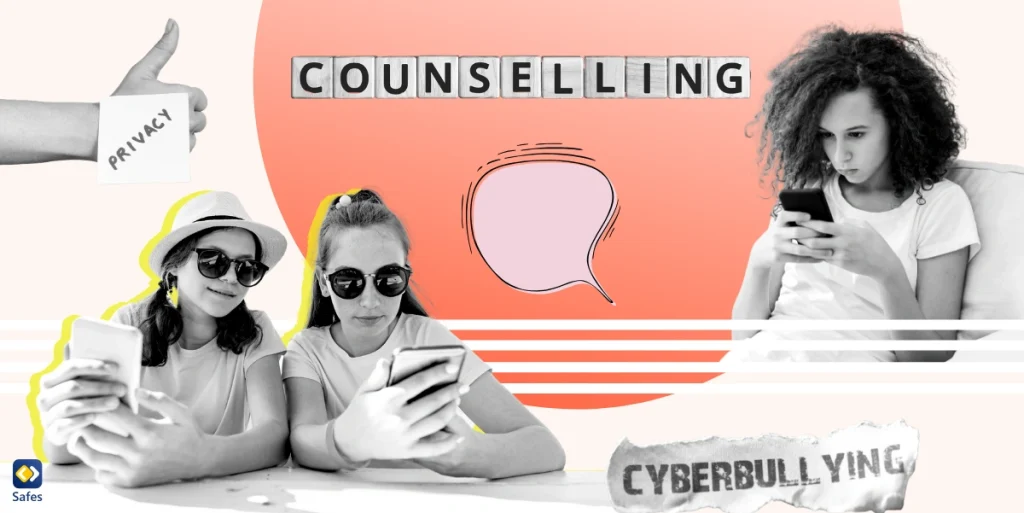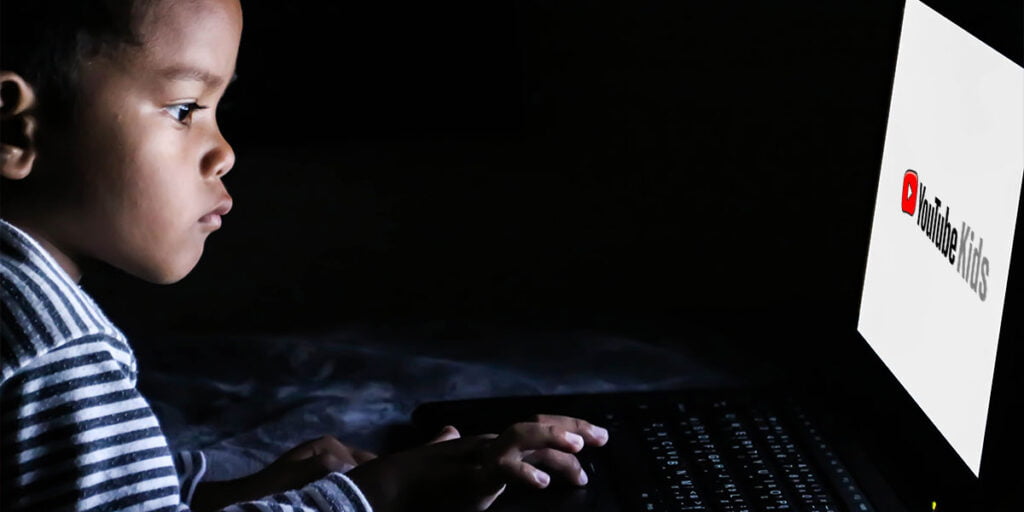As each generation becomes more familiar with simpler ways to stimulate their senses. Children today can play immersive games, watch animated movies and shows, and even play in a virtual reality without having to read. But that hasn’t completely eliminated the need for reading, it’s just changed the medium we use to do it. Today, e-readers like Amazon’s Kindle series have made reading fun for children and adults alike. But when children use these devices, parents scratch their heads and think about whether there is something inappropriate they could be exposed to. Well, if there is a possibility of this happening, there is no need to worry. Here we will talk about how to add parental controls to Kindle devices.
What is the Amazon Kindle?
The Amazon Kindle is an e-reader that was first released in 2007 and has since become one of the most popular brands of e-readers. The brand has many models, each of which can be divided into different generations.
- Touch
- Paperwhite
- Travel
- Oasis
Kindle devices use certain file formats that are unique to Amazon, although some formats, such as. B. PDF, can also be read with these devices. Each of the Kindle models has a specific gimmick that sets it apart from the others. For example, the Kindle Oasis was the first waterproof Kindle, while the Kindle Paperwhite uses a backlight to simulate the feeling of reading white paper at night.
Are Kindles suitable for children?
Children these days are used to smartphones and laptops turning into tablets. For many of them, a flip phone is a relic of the past. Children have developed the habit of focusing their attention on any device with a bright screen, be it a TV, laptop, tablet or e-reader.
Getting your child to make reading a habit is difficult in today’s world. Even when they get used to reading books, they are easily distracted by the bright screens around them. Even if your child is reading a book on their phone, at some point they will inevitably check social media or play a game.
The solution to this problem may seem absurd, but it is a bright screen that only allows them to read. E-readers like Amazon’s Kindle devices allow your child to read books using a device that they can easily focus on. E-readers also solve the problem of hurting your eyes when reading on a phone because they use electronic ink.

Enabling parental controls on your child’s Kindle
Kindle devices have had such an impact on the book reading community worldwide that Amazon also released the Kindle app for iOS and Android . Although many books seem innocent, there are actually quite a few inappropriate books in stores.
When using a Kindle device or the Kindle app, your child may accidentally stumble upon an inappropriate book and then be unable to turn back. Inappropriate books may depict pornographic fantasies, use adult language, or contain adult themes. („50 Shades of Gray“ was a book before it became a popular film series!
Parental controls for the Amazon household
Since Kindles are made by Amazon, it makes sense that you must first add your child to Amazon Household to use parental controls. Amazon Household is what you need to use to be able to share Prime benefits with your family while keeping an eye on your child.
Maximal zwei Erwachsene (+18), vier Jugendliche (13-18) und vier Kinder (12 Jahre und jünger) können zu einem Amazon-Haushalt hinzugefügt werden. Die Erwachsenen müssen ein eigenes Amazon-Konto haben. Teenager haben ihre eigenen Amazon-Logins, aber die Erwachsenen des Haushalts werden darüber informiert, was sie streamen oder kaufen. Kinder dürfen nichts kaufen.
Auf der Amazon-Haushaltsseite sehen Sie die Optionen „Erwachsenen hinzufügen“, „Kind hinzufügen“ und „Teenager hinzufügen“. Wählen Sie die Option, die dem Alter Ihres Kindes entspricht. Wenn Sie ein Kind hinzugefügt haben, müssen Sie nur seinen Namen und sein Geburtsdatum hinzufügen und einen niedlichen Avatar für es auswählen. Wenn Sie einen Teenager hinzugefügt haben, erhält er einen eindeutigen Benutzernamen und ein Passwort, die sein eigenes sind, aber immer noch mit Ihrem Konto verknüpft sind.
Nachdem Sie Ihr Kind mit Ihrem Amazon-Haushalt verknüpft haben, können Sie die Kindersicherung von Amazon wie folgt einrichten.
- Besuchen Sie die Seite „Meine Inhalte und Geräte“ von Amazon und gehen Sie auf die Registerkarte „Inhalt“.
- Klicken Sie unter „Bücher“ auf „Titel anzeigen“ > wählen Sie ein Element > „Weitere Aktionen“ > „Familienmediathek verwalten“ aus.
- Wenn Sie auf diese Weise ein Buch aus der Familienbibliothek entfernen, hat Ihr Kind keinen Zugriff auf dieses Buch, sofern sein Gerät mit dem Internet verbunden ist.
Standardmäßige Kindle-Kindersicherung
Sie können sich auch die Kindle-eigene Kindersicherung ansehen, die ziemlich einfach ist. Gehen Sie folgendermaßen vor, um zu erfahren, wie Sie die Kindersicherung auf dem Kindle einrichten können:
- Wischen Sie vom oberen Bildschirmrand nach unten > „Alle Einstellungen“ > „Kindersicherung“.
- Wählen Sie einen 4-stelligen PIN-Code und merken Sie sich diesen, da er die einzige Verteidigungsebene zwischen Ihrem Kind und unangemessenen Inhalten ist
- Beschränken Sie den Zugriff auf die bereitgestellten Funktionen, z. B. die Möglichkeit, Einkäufe zu tätigen
- Änderungen speichern
Wenn Ihr Kind jemals versucht, auf eine Funktion zuzugreifen, die eingeschränkt ist, muss es die Kindle-Kindersicherungs-PIN eingeben, die Sie in Schritt 3 festgelegt haben.
Amazons Kindle für Kinder
Die Kindle Kids Edition von Amazon ist eine Sonderausgabe von Amazons weltberühmtem E-Reader für Kinder. Die erste Frage, die sich die meisten Eltern stellen, lautet: Was ist der Unterschied zwischen dieser Edition und anderen Kindle-Geräten?
Die Kindle Kids Edition ist nicht der billigste Kindle auf dem Markt, sondern liegt im Vergleich zu den beliebtesten Optionen wie dem Kindle Paperwhite am oberen Ende des Spektrums. Das Gerät wird mit einer magnetischen Hülle und einer 2-Jahres-Garantie geliefert, die beide hilfreich sind, wenn Ihr Kind dazu neigt, Dinge kaputt zu machen, wie es bei Kindern normalerweise der Fall ist. Wenn Sie die Kindle Kids Edition kaufen, erhalten Sie außerdem ein Jahr FreeTime Unlimited.
Auf normalen Kindles müssen Sie einen zusätzlichen Betrag bezahlen, um die Werbung auf dem Sperrbildschirm loszuwerden. Für die Kindle Kids Edition gibt es von Anfang an keine Werbung, obwohl man argumentieren könnte, dass sich dies im Preis widerspiegelt. Wenn Ihr Kind die Kindle Kids Edition verwendet, interagiert es nicht mit dem experimentellen Browser von Amazon, der Social-Media-Plattform Goodreads und anderen Ablenkungen. Es sind nur Bücher, Bücher und noch mehr Bücher. Es gibt auch eine Art Gamification des Lesens, bei der Sie Ihrem Kind Trophäen geben, um es zum Weiterlesen zu ermutigen.
Die Kindle Kids Edition von Amazon ist eine großartige Ergänzung der Kindle-Familie. Wenn Sie jedoch bereits einen Kindle haben, den Sie mit Ihrem Kind teilen, sind die Unterschiede nicht so groß, dass Sie den Kauf eines anderen Kindle rechtfertigen würden. Wenn Ihr Kind viele Bilderbücher liest, denken Sie auch daran, dass Kindles keine Farbbilder anzeigen.
Bringen Sie Ihr Kind dazu, mehr zu lesen
Derzeit gibt es keine Kindersicherungs-Apps von Drittanbietern für Kindles-E-Reader. Dies liegt nicht nur am spezifischen Betriebssystem des Kindle. Das liegt auch daran, dass die besten Kindersicherungs-Apps in der Regel damit beschäftigt sind, die Bildschirmzeit Ihres Kindes auf seinen Telefonen und Tablets zu verwalten. So hat Ihr Kind mehr Zeit, mit seinem Kindle zu lesen. Wenn Sie also einen Kindle für Ihr Kind gekauft haben, es aber die ganze Zeit mit seinem Telefon verbringt, sollten Sie sich unbedingt Safes ansehen.
Safes ist eine Kindersicherungs-App, mit der Sie die Zeit Ihres Kindes für Spiele und Apps verwalten, seinen Standort in Echtzeit überprüfen und sogar Zeitpläne für seine Wochentage und Wochenenden festlegen können. Auf diese Weise können Sie sicherstellen, dass sie in der Woche genügend Zeit zum Lesen haben, eine wichtige Angewohnheit, die heutzutage seltener geworden zu sein scheint.
Häufig gestellte Fragen zum Einrichten der Kindersicherung auf Kindles
F: Welche Vorteile habe ich, wenn ich meine Familie zu Amazon Household hinzufüge?
The Prime benefits you receive, such as: Some activities, such as streaming videos, can be shared for free when you add other adults, teens, and children to your Amazon household. This allows you to share the digital content you have through your Prime accounts, such as books, music, movies, and TV shows. If you add another adult, you can even start making joint payments.
Q: How can I control my teen’s purchases on Amazon Household?
After you add a teen to your Amazon household, they will receive their own username and password. Whenever they want to make a purchase, you will receive a request that you can either approve or reject. You also have the option to automate approval if purchases are below a maximum spending limit.
Q: Are setting parental controls different on the Kindle Paperwhite than other Kindles?
No. The concept of using Amazon Household applies to all platforms related to Amazon services or Prime benefits. If you have a Kindles Kids Edition, things may be easier, but signing in and adding people to Amazon Household is still the same. You can also hide certain features on your Kindle behind a PIN code without using Amazon Home.